Apple Books op iOS 12: de boekwinkel gebruiken
Apple iOS 12 heeft veel intrigerende apps en functionaliteit. Een van de meest opwindende, Apple Boeken, voorheen bekend als iBooks, is de iOS 12-boekwinkel. Of je nu houdt van een spannende thriller, historische fictie of biografieën die zijn geschreven over je favoriete muzikant, Apple Books heeft een coole lectuur voor je.
De instructies in dit artikel zijn van toepassing op iPhones met iOS 12.
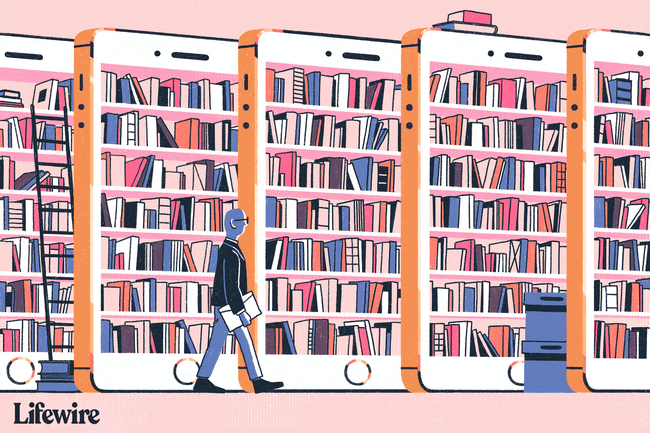
Leuke en unieke functies
Apple Books zit boordevol leuke en unieke functies voor jouw leesplezier. Van uw digitale nachtkastje tot nachtmodus, er is een functie die aan al uw behoeften voldoet.
Nu lezen-functie
Op het startscherm in de Apple Books-app vind je je Lees nu-lijst. De boeken die je aan het lezen bent, verschijnen hier, op dezelfde pagina als waar je was gebleven. Apple noemt dit niet voor niets een digitaal nachtkastje. Het is zo simpel als je favoriete roman op de tafel naast je bed leggen voor een goede nachtrust. De app doet de rest.
Wil je de functie lezen
Vind je een boek dat je later wilt lezen? Voeg het toe aan je Wil ik lezen-lijst, die ook op de startpagina van de app verschijnt. U kunt zowel gekochte als nog niet gekochte boeken aan deze lijst toevoegen om ze gemakkelijk terug te vinden.
Uw bibliotheekfunctie
De bibliotheek bewaart al je boeken op dezelfde plek, zodat je boeken gemakkelijk kunt terugvinden. Maak collecties om uw boeken te categoriseren en te ordenen. Het gedeelte Voltooid laat zien welke boeken je hebt uitgelezen en misschien later nog eens wilt bekijken.
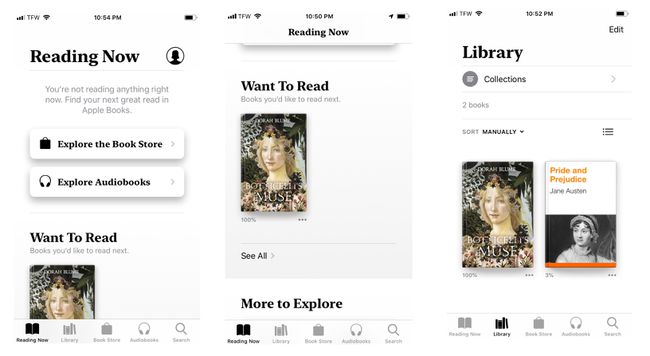
Functie voor automatische nachtmodus
Vind je het leuk om 's avonds een boek te lezen? Houd niemand wakker door Apple Books te gebruiken. De Auto-Night-modus verandert de tekst onmiddellijk van zwart op wit in wit op zwart voor gemakkelijker lezen. De Auto-Night-modus is beschikbaar in alle Apple Books, niet alleen tijdens het lezen van uw favoriete boek.
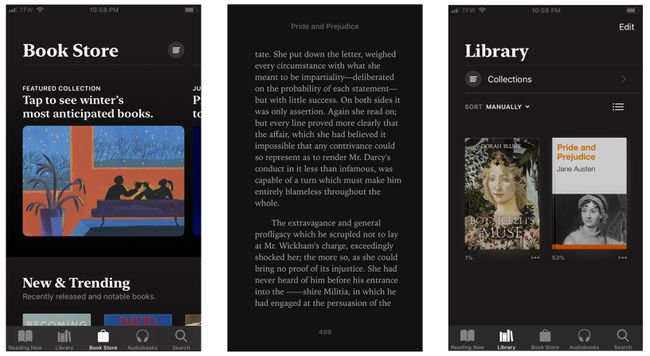
Functies in uw boek
Tijdens het lezen van een boek zijn er verschillende functies waarmee u het meeste uit de woorden op de pagina kunt halen:
- Maak een bladwijzer voor pagina's die u wilt onthouden.
- Kies een kleur voor het papier achter de tekst.
- Tekst in een ander lettertype weergeven.
- Wijzig de lettergrootte.
- Het scherm helderder of donkerder maken.
- Zoek naar specifieke locaties in het boek.
- Notities maken.
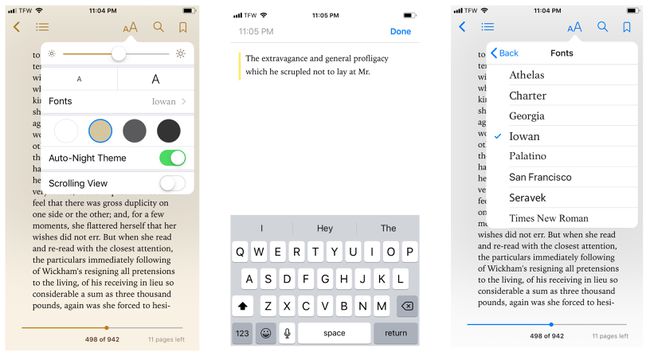
Navigeer door de boekwinkel
Navigeren in de Apple Books-boekwinkel is eenvoudig. De app biedt een boekwinkel voor degenen die graag lezen in plaats van luisteren. De boekwinkel biedt veel verschillende genres om te ontdekken, waaronder:
- Biografieën en memoires
- Boeken in het Spaans
- Zakelijke en persoonlijke financiën
- Computers en internet
- Opleiding
- Fictie en literatuur
- Gezondheid, geest en lichaam
- Kinderen
- Mysteries en thrillers
Om de volledige lijst met genres en secties te vinden, navigeer je naar het menu in de rechterbovenhoek van de boekwinkel.
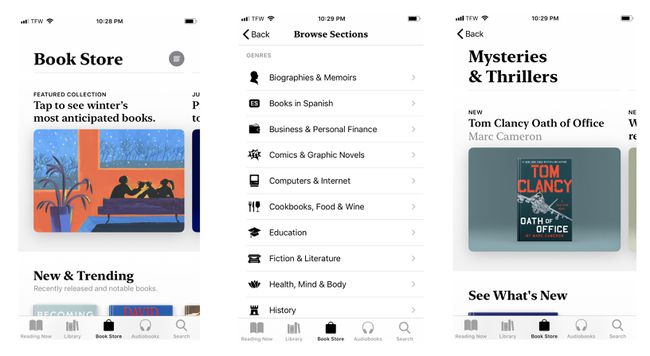
U kunt ook in de boekwinkel zoeken door secties te bekijken zoals:
- Nieuw en trending: Een verzameling boeken die gloednieuw op de markt zijn en interesse wekken van anderen.
- Toplijsten: Lijsten met boeken die op een bepaald moment de beste downloads van de app zijn.
- Boeken waar we van houden: Boeken gekozen en samengesteld door het personeel van Apple, vol goede keuzes, nieuwkomers en meer.
- Speciale aanbiedingen en gratis: Gratis boeken, plus speciale aanbiedingen voor boeken in de boekhandel.
Navigeer door de audioboekwinkel
Apple Books biedt ook een boekwinkel die uitsluitend bestemd is voor audioboeken van alle genres, waaronder:
- Sport
- Zelfontwikkeling
- Wetenschap
- Romantiek
- Religie en spiritualiteit
- Non-fictie
Net als de boekwinkel biedt de audioboekwinkel nieuwe en trending audioboeken, evenals een sectie speciaal voor geweldige vertellers. Alle genres en secties zijn te vinden in het menu in de rechterbovenhoek van de audioboekwinkel.
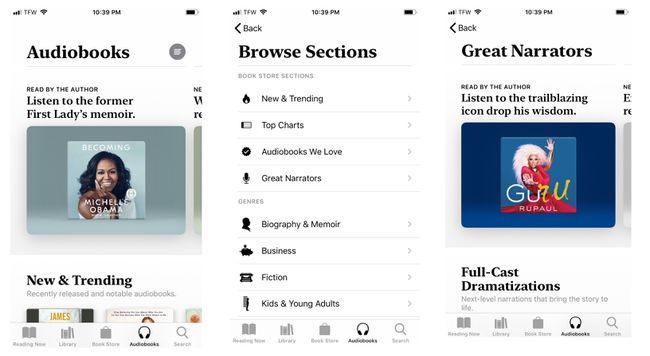
Een boek downloaden via de boekwinkel
Een boek downloaden met Apple Books is eenvoudig. Wanneer u klaar bent om te beginnen met lezen, gebruikt u deze stappen om een boek te vinden dat bij u past.
Blader door de boekwinkel en selecteer het boek dat u wilt downloaden.
-
Tik op het startscherm van het boek op Krijgen om het boek te downloaden of Kopen kopen. Het boek begint te downloaden.
Voeg het boek toe aan je Wil lezen lijst om deze voor later op te slaan.
-
Tik op. om het boek te lezen Lezen. Of tik op Bibliotheek waar je nieuwe boek op je wacht.
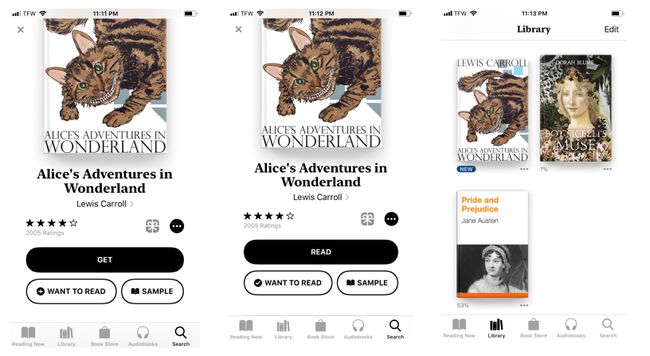
Een audioboek downloaden met behulp van de audioboekwinkel
Nog meer beleven? Ontdek een nieuwe manier van lezen door een audioboek uit de audioboekwinkel te proberen. Ze zijn eenvoudig te downloaden met een paar eenvoudige stappen.
Tik in het onderste menu op Audioboeken.
Selecteer een audioboek.
-
Tik op de startpagina van het audioboek op Kopen om het audioboek te kopen of tik op Krijgen om het onmiddellijk te downloaden als het gratis is.
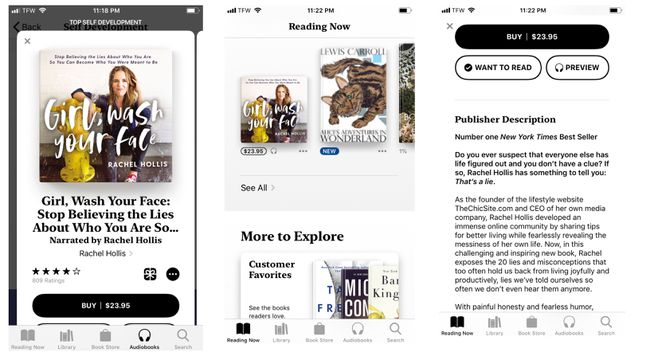
Om een voorbeeld van het audioboek te horen voordat je het koopt, tik je op Voorbeeld.
Tik na het downloaden van het audioboek op Bibliotheek om je nieuwe audioboek te bekijken.
Hoe vind je gratis boeken op Apple Books
Wil je Apple Books uitproberen voordat je een boek koopt? Er zijn tal van gratis titels om uit te kiezen in de boekhandel.
Tik in de Apple Books-app op Boekhandel.
Tik op het menu in de rechterbovenhoek van het scherm.
-
In de Boekwinkelsecties sectie, tik op Speciale aanbiedingen en gratis.
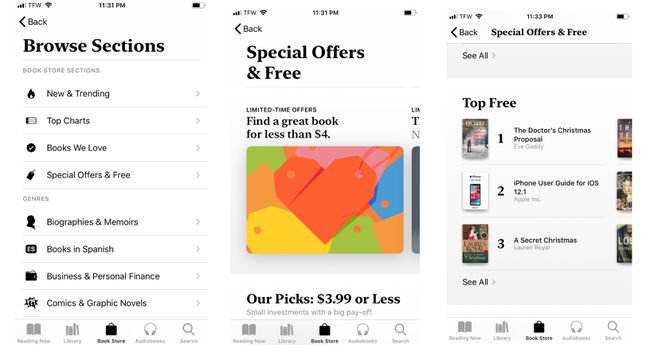
De Speciale aanbiedingen en gratis scherm toont tijdelijke aanbiedingen, keuzes voor $ 3,99 of minder, gratis Apple-gebruikershandleidingen en een lijst met de beste gratis beschikbare boeken.
